day care の意識の差
語源で覚える "respite" を書いている時に レスパイトケアから デイケア を連想してチェックしてみると、Daycare とデイケア の意識の差が大きいことに気付きました。
"day care" は、 英辞郎 では[デイケア、デイサービス◆高齢者、幼児、病人などを預かって、日中に世話または介護をすること。]としていて、これを見る限りでは "day care" には高齢者などと幼児との間に意識の差があるようには感じられません。
デイケア をgoogel検索すると結果の先頭に
[通所リハビリテーション(デイケア)とは、要介護者が介護老人保健施設、病院、診療所等に併設された施設、介護医療院に通い、理学療法士、作業療法士、言語聴覚士等の専門スタッフによる「機能の維持回復訓練」や「日常生活動作訓練」が受けられるサービスです。]
という項目が表示されることからわかるように、日本ではデイケア を主に高齢者を対象としたサービスと定義しているようです。
[デイケア(英: day care)は、福祉・医療関係施設が提供するサービスの一種で、医療保険・介護保険による「通所リハビリテーション」と医療保険による精神科デイケア、認知症デイケアがある。]
と記載されていて、
[この項目では、成人を対象としたデイケアについて説明しています。児童を対象とするデイケアについては「保育」をご覧ください。]
と明確に成人を対象としています。
- From a page move: This is a redirect from a page that has been moved (renamed). This page was kept as a redirect to avoid breaking links, both internal and external, that may have been made to the old page name.
と、Child care にリダイレクトされます。
そして、Child care では明確に
[Child care, otherwise known as day care, is the care and supervision of a child or multiple children at a time, whose ages range from two weeks of age to eighteen years. Child care is a broad topic that covers a wide spectrum of professionals, institutions, contexts, activities, and social and cultural conventions.]
と、child care = day care としています。
デイケアセンター も同様で、"day care center" wiki" でgoogle検索すると Child care が表示されます。
[デイケアセンター (Day care center) とは、デイケアを行うために設けられた専門の施設で、在宅の高齢者や精神障害者などの療養者が、昼間の通所で治療、リハビリテーションを受けることのできる場である。英語でdaycare centerというと託児施設や保育所のことを指すので注意が必要である。]
と但書があります。
成人や高齢者に対しては、AARP (旧アメリカ退職者協会)では Adult Day Care ( Adult Day Care: What Family Caregivers Need to Know )と言っていて、Alzheimer's Association (アルツハイマー病協会)も Adult Day Centers のような使い方をしています。
"day care -child" (childをキーワードから除外) などをキーワードにして google検索すると、少なくとも上位は同様の結果が返ってきます。
高齢者に対するデイケア は "adult day care" や "elderly day care" などのような表現が殆どで、時々見つかる "day care" も American Family Services Foundation の Day Care Center や Royal Day Care などのように対象は "children" です。
辞書に関しては、現時点では結構曖昧です。
例えば Cambridge Dictionary では
と、どちらも対象としています。
日本の辞書では、ちょっと誤解を招きかねない書き方をしているものもあるようです。
weblio に掲載されている 研究社 新英和中辞典での「day care」の意味 では
▶daycare
▶day‐care
としているので、名詞の "daycare" は対象が未就学児童や高齢者・身体障害者などで形容詞の "day-care" は対象が働く親の子なのかと勘違いしそうです。
手持ちの オーレックス和英辞典 (初版)では、
としています。
collins の day care を見ても、そのようなことはなさそうです。


英辞郎 では冒頭に書いているように "day care" を
[デイケア、デイサービス◆高齢者、幼児、病人などを預かって、日中に世話または介護をすること。]
としています。
英辞郎 on the WEB (ProLite) で "day care" を検索すると該当件数は103件です。その内の 6件は "adult day-care center (養老所、老人の面倒を見る施設)" など頭に "adult" が付くものです。
これ以外で高齢者と関係するものは、
day-care 【他動】
〔人を〕デイケア施設[託児所]に入れる
day-care facilities
→ day-care facility
デイケア施設、デイサービス施設、(昼間)保育施設
day-care facility
1. 託児所◆【参考】day care
2. デイケアセンター、デイサービスセンター◆高齢者向けにデイケア(day care)を行うための施設 デイケア施設、デイサービス施設、(昼間)保育施設
day-care institution デイケア施設
day-care provider 介護担当者
day-care rates デイケア料金
do day care in one's home 自宅でデイケアを行う
24-hours-a-day care 24時間体制の看護drop someone off at day care (人)を車で送ってデイケアに預ける
位しか見当たりません。
しかも、day-care provider や day-care rates などはちょっと怪しくて、google検索すると何れも child care の場合がヒットします。
高齢者に対してはやはり adult などを付ける必要がありそうです。
これ以外の大部分は、
day-care center 保育所、託児所◆仕事を持つ親が日中に子どもを預ける施設
day-care license デイケアのライセンス◆託児所や保育所を経営するための免許
day-care fee 保育料
attend day care 託児所に通う
in day care 託児所で
after-school day-care facility 放課後デイケア施設
など、幼児や児童に関するものが殆どです。
([doggie day care 《a ~》犬の託児所[保育園]]なども含まれています)
また、
Day Care Division 【組織】保育課◆日本の厚生労働省の
とあったので、政府の 部局課名・官職名英訳名称一覧 を確認すると確かに "Day Care Division" となっていました。
保育 という用語が規定されているので "day care" を高齢者専用のデイケア に割り当てたのだろうけれど、デイケアというカタカナ英語を導入するのならもう少し考慮すべきではなかったのかという気はします。
そういえば、ニュースにあった 国立国語研究所 の 「外来語」言い換え提案 の中でも
デイケア = 日帰り療養 通所リハビリ
という言い換えが提案されていました。
最後に、"day care" なのか "daycare" (day-care) なのかに関しては、google検索の結果からは "day care" の方が好まれているようです。
これは一つには The Associated Press Stylebook (APスタイルブック:AP通信が編纂・発行するスタイルガイド) などが "day care" を推奨していることもあるようです。
[day care Two words, no hyphen, in all uses.]
としています。
けれども、例えば BuzzFeed の BuzzFeed Style Guide のように Merriam-Webster や The Associated Press Stylebook 、 The Chicago Manual of Style (シカゴ・マニュアル・オブ・スタイル:シカゴ大学出版局が編纂・発行するスタイルガイド) が推奨としながらも自身のスタイルガイド では[daycare (not day care)]としているようなところもあるようです。
( BuzzFeed が信頼できるオンラインメディアかどうかは別にして)
オンライン辞書では、 LONGMAN や Merriam-Webster は "day care" です。
どちらも、"daycare" で検索すると "day care" が返ってきます。
LONGMAN には "day care" という項目しかありませんが、Merriam-Webster では[variants: or less commonly daycare \ ˈdā-ˌker \ or day-care]としています。



Oxford Learner's Dictionarie の"day care"

collins では、"daycare" で検索すると British-English としての定義が返ってきて、"day care" で検索すると American-English としての定義が返ってきます。
"American:day care" としては Webster's New World College Dictionary 4th Edition の定義を返し、 "day care" や "day-care" では Penguin Random House LLC や HarperCollins Publishers Ltd の定義が表示されます。





Columbia Journalism Review. のWebster’s new dictionary means change for journalists や GRAMMAR 101: CHILDCARE, CHILD-CARE, ELDER CARE AND ELDERLY CARE などを拾い読みしていると、"child care" や "health care" 、"elder care" 、"elderly care" などの複合語に関する感性の大きなギャップを感じます。
例えば、The Associated Press Stylebook では "cellphone" としていますが GRAMMAR 101: CHILDCARE, CHILD-CARE, ELDER CARE AND ELDERLY CARE の筆者は [I still think it’s strange when I see the word cellphone, but it is quickly becoming the norm.]といっています。
日本人が誤解する英語 の中で、アメリカの大学の日本語学部の学生が「入口」を「人口」と書いた日本人の研修グループ向けの案内図を作成して直すように進められた時に「なにもそこまでしなくたっていいでしょう。だってみんな見ればわかるはず」とそのままコピーを作って配ってしまったという事例を挙げていたことを思い出します。
[彼女には、おそらく、「入口」だろうが「人口」だろうが、同じようにみえていたのでしょう。そして、自分には抵抗感がないのだから、他の人でも、それがたとえ日本人であってもさほど気にすることはないだろう、という気持ちだったのでしょう。
日本人の作った英文を見ると、これと同じような現象に出会うことがしょっちゅうです。これは、英文添削を依頼された学術論文から、広告のキャンペーン・スローガンに至るまで漏れなく目にする現象ですが、特に英語の「冠詞+名詞」に対して書き手の持つ ”気持ち” が、彼女の ”気持ち” に酷似しているように思えてなりません。具体的に言うと、”the” だろうが ”a” だろうが「無冠詞」だろうが、「単数形の名詞」だろうが「複数形の名詞」だろうが、みな同じようなものに見えて、自分に抵抗感がなければ、他の人でも、たとえ英語を母国語とする人であっても、さほど問題なく受け入れてくれるだろう、という安易な気持ちが感じられるのです。]
確かに "cellphone" だろうが "cell phone" だろうが私には大きな違いは感じられません。
単に "cellular phone" → "cell phone" → "cellphone" と推移してきただけのように感じます。
日本語の場合、携帯とケータイでは使用される状況・人などから受ける印象が異なりますが同じような感じなのでしょうか?
GRAMMAR 101: CHILDCARE, CHILD-CARE, ELDER CARE AND ELDERLY CARE の中では、
[Further still, some may say that “health care” refers to the actual care you receive from medical professionals, whereas “healthcare” refers more to the system (insurance, costs, reform, etc.).]
と言及していました。
語源で覚える "respite"
"respite" は英辞郎 を見ると、名詞では[1.〔嫌なこと・労働・苦痛などの〕小休止、中休み、中断 2.〔一時的な〕延期、遅延 3.《法律》死刑執行猶予◆【同】reprieve]とあり、動詞では[〔~に〕一息つかせる、〔~を〕猶予する]としています。
"respite" は覚えにくい単語だと思いますが、原因の1つには "despite" (~にもかかわらず) が頭に浮かぶこともあるのではないでしょうか。
Wiktionary を見ると "despite" の語源は
From Old French despit, from Latin dēspectum (“looking down on”), from dēspiciō (“to look down, despise”).
で、文節(※英辞郎が文節という用語を『単語の区切り位置を「・」で示す。』と定義しているのでここではそれに従っています)は[de・spite]です。
"respite" も re-spite か res-pite なのかなと思ってWiktionary を見ると、こちらは
From Anglo-Norman and Old French respit (“rest”), from Latin respectus. Doublet of respect.
とあり、文節も[res・pite]です。
なるほど、"respite" は "rest" なのか、と考えるとあっさり覚えられそうです。
あまり一般的ではないかも知れませんが、レスパイト や レスパイトケア という用語も主に育児、介護、障害、医療の分野で使われているようなので、こちらから記憶する手もあります。
[レスパイト・ケアとは、在宅で乳幼児や障害者(児)、高齢者などを介護(育児)している家族に、支援者が介護(育児)を一時的に代替してリフレッシュしてもらうこと。また、そのようなサービスのこと。]
と説明されていて、ウィキペディアにも Respite care という項目があり和製英語ではありません。
それにしても、Respite care という英語の用語をそのままカタカナ英語にするのはどうかなという気はします。
"respite" は英辞郎 のレベルは11で、これは アルクの 「標準語彙水準SVL12000」(SVL=Standard Vocabulary List) では最上級の「自分の視野を広げる英単語」に分類されています。
因みにこの下のレベル10は上級で、「英文雑誌を楽しめる英単語」です。
こんな殆どの人に馴染みのない単語をそのままカタカナ英語にするくらいだったら、レスト・ケアの方が余程わかりやすいのではないでしょうか。
"rest" には他動詞として[〔~を〕休ませる、休息させる、休憩させる、休養させる]という意味があり違和感はないと思うのですが。
ウィキペディア の Respite care にも[The term "short break" is used in some countries to describe respite care.](一部の国では、レスパイトケアを説明するために「ショートブレイク」という用語も使用されている)とあるので、その国に合ったように用語を定義しているところもあるようです。
まあ、日本はわけのわからないカタカナ英語を導入してわかったような気になって使っている不思議な国なのでレスパイトの方が好まれるのかも知れませんが。
ついでに、Wiktionary の Etymology の最後に Doublet of respect.(respect の二重語 )とあるので検索してみると、武庫川女子大学文学部 英語文化学科教授安達一美さんの2009年の[研究ノート]英語語彙における二重語の意味の差異化(第5 回)―ラテン語起源(2) が見つかりました。
以下は、その一部引用です。
『respect (尊敬、尊重) vs. respite (一時的中断、猶予) この二重語は、ラテン語動詞respicēreの過去分詞respectusが語源である。 respicēreは接頭辞re-(後に)とspecere(見る)が組み合わされて形成された語で、 意味は「後ろを見る、周りを見る;考慮に入れる、熟考する、(助けを)当てにする」である。
respectはラテン語からの直接借入で14世紀に英語に入っている
。初期においてはラテン語の成句habere respectum(have respect)、sine respectu (without respect)を英語に置き換えたものが主であった。to have respect (関係がある) は、15世紀後半に「見ることで注意を払う」「注目する」の意味が付け加わる が、17世紀前半に廃義となり、16世紀中ごろには、「考慮に入れる」が付け加 えられた。without respect (差別しないで、区別しないで)は16世紀半ばから、 with respect (比較的、適当な釣合いで)は16世紀末から使われるようになるが、 それらの意味は廃義となり、前者は「考慮に入れずに」、後者は「関連して」 の意味で残っている。 「(人やもの・事に対して示される)敬意」の意味は、16世紀後半から使い始 められ、現在ではこの語義が第一義になっている。この意味の発達により、to have respect for (を尊敬する)や、to have the respect of… (に敬われる)、to pay one’s respects (敬意を表する)、to pay one’s last respects (最後の敬意を表する、 葬儀に出席する)の表現が生まれる。with(all due) respect (…には失礼ですが) は敬意を払いながら意見の違いを示すための丁寧語として19世紀半ばごろから 使われるようになった。
respectに「関係」の意味が発達したのは16世紀後半から末であるが、17世紀 前半に廃義となっている。しかし、成句としてas respects (…に関しては)やin respect of/to (…に関して)の用法は今も使われている。in respect of (…に関し て)は、初めは「…と比較して」の意味で14世紀に使われ始め、16世紀と17世 紀では頻繁に使われていたが18世紀中ごろには廃用となる。「比較」の意味で はなく「…に関して」の意味での使用は16世紀ごろからで、現在に至っている。 respectに「(人やもの・事に対する)差別、不公平、ひいき」の意味が16世紀 前半に発達した。respect of personsは「特別待遇、えこひいき」を意味する。 15世紀半ばには二重語のrespiteの意味でも使用されるが16世紀半ばに廃義と なっている。この他、廃義となった語義も多く、「地位・身分」は17世紀初め から中ごろまで用いられたが廃義となっている。また、「意見・見解」の語義 は17世紀後半に一時期に使われた後に廃義になる。 respiteは、語源のラテン語から古フランス語respit (中断,遅延,延期)(Mod.F répit)を経由して、「(考慮によって与えられた)延期」の意味で、respectよりも早い時期の13世紀末に英語に入る。to put in respiteは「延期する、猶予す る」の意味になる。respiteは14世紀には「(労働・苦しみ・戦争の)一時停止」 の意味を発達させて今に至っている。なお、14世紀後半から15世紀初頭にかけ てrespect, regard, comparisonの意味で用いられるがその後は廃義になっている。 「(絞首刑の)執行猶予」は18世紀の初めごろから使われるようになる。15世紀 から16世紀後半までの間、respectとrespiteの中間的な形態として、respete ([名 詞]一時的中断 、[自動詞]中断する、話を止める、[他動詞]保留する、延 期する)が存在した。 』
古フランス語の respit がどのような経緯で(中断,遅延,延期)という意味を持つに至ったのかは不明ですが、接頭辞re-(後に)とspecere(見る)が組み合わされて形成された respicēre が語源となっている "respite" の文節が[res・pite]というのも古フランス語を経由して英語に入ってきたからでしょうか。
PDICをメモ帳として利用する
PDIC(Personal Dictionary)は電子辞書を検索したり辞書を作成できるツールで、英辞郎に同梱されているので多くの人が使用していると思います。
PDIC(Personal Dictionary)の大きなメリットの一つに、登録内容の編集があります。
最近の電子辞書ではメモや付箋機能があるものも珍しくはありません。
けれども単語自体の補足としては機能が不十分で使い勝手もあまり良くなく、辞書の記載内容自体は変更出来ません。
紙の辞書の場合はある程度書き込みが出来ますが見やすいとは言えず、書込み量には限度があります。
PDICでは登録内容が変更出来、自分独自の辞書を作成することも可能です。
私はPDICでは英辞郎を主に使用していますが、登録内容に疑問を感じる度にネット辞書を検索したりしてPDICに反映させているので最新の辞書を購入する必要性をあまり感じていません。
購入するのは編集方針が変わったり大幅な改定があった場合のみで十分だと考えています。
ところで、PCで使えるメモ帳というと付箋紙や各種メモ帳ソフト、dropbox、google のアプリ等様々なものがありますが、どれも一長一短ではないでしょうか。
私の場合は付箋紙が一番使いやすいですが、メモが増えてくると整理がつかなくなることや検索機能などに不満があります。
各種メモ帳ソフトも、使い始めは好感触であってもメモが増えてくると重たくなったり異常終了するようになったりと結局使わなくなってしまいます。
その点、PDICをメモ帳にした場合は強力な検索機能が使えて動作も軽く、ポータブル化も出来ます。
少なくとも英語に関するメモは、辞書ソフトをPDICから変更しない限りは常に作業中に見ることが出来る状態にあります。
PDICの簡易HTML機能に付いて google 検索している時、偶 PDIC 再認識「たかがPDIC、されどPDIC」 | Facebook というページを見かけてPDICがメモ帳としても使えることを知り、これ以上付箋紙のメモを増やし難かったのでこの仕組を取り入れてみました。
メモの構造
メモ用のキーワードを入力するとメモの一覧が表示されます。
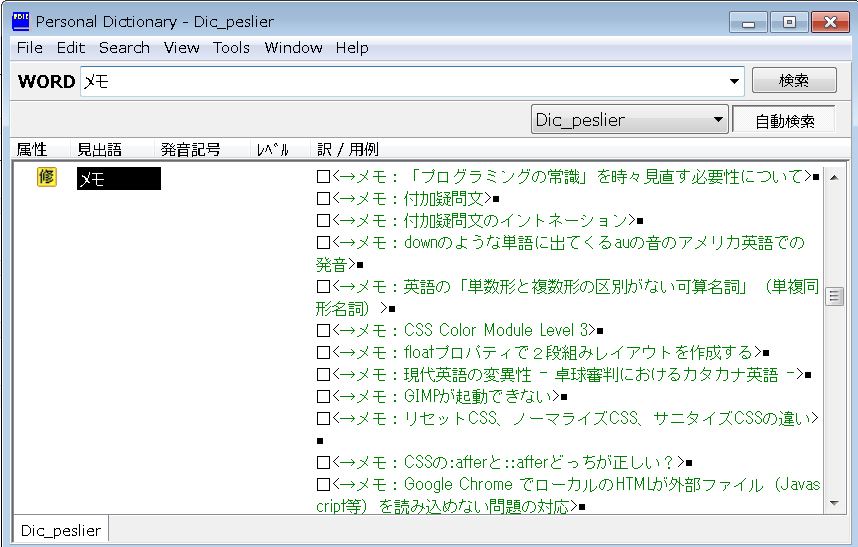
該当のメモをクリックするとポップアップ表示されます。
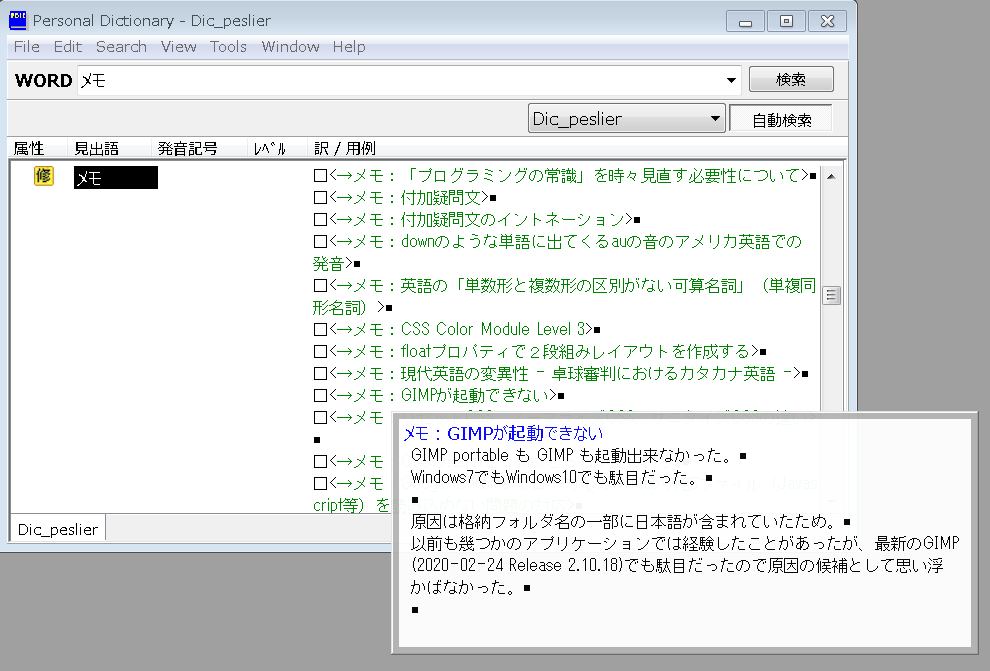
メモの階層化
メモは階層化出来ます。
下のイメージは3階層です。
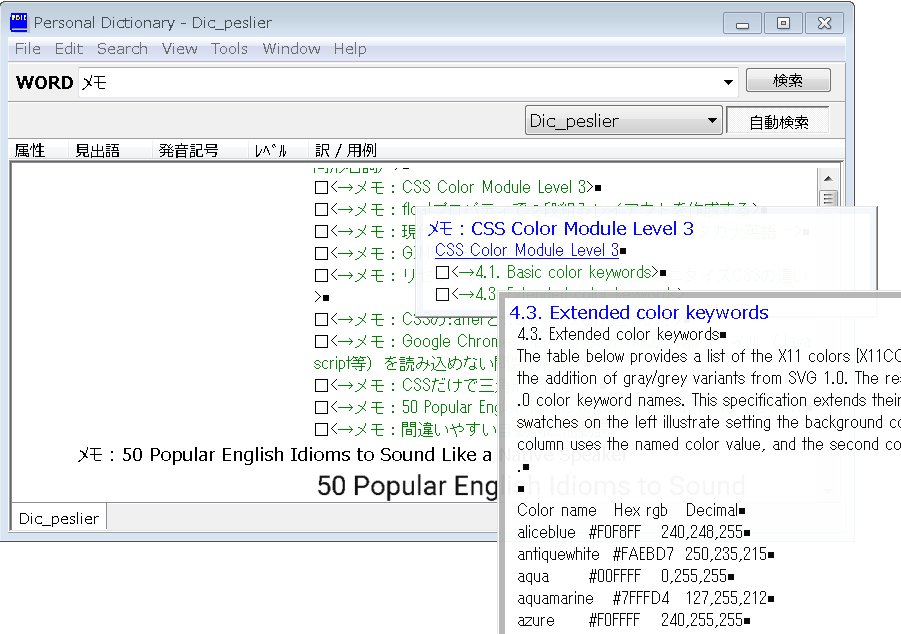
メモできるデータの種類
メモにはテキストデータだけではなくイメージやPDF、音声、映像なども格納出来ます。
イメージデータ
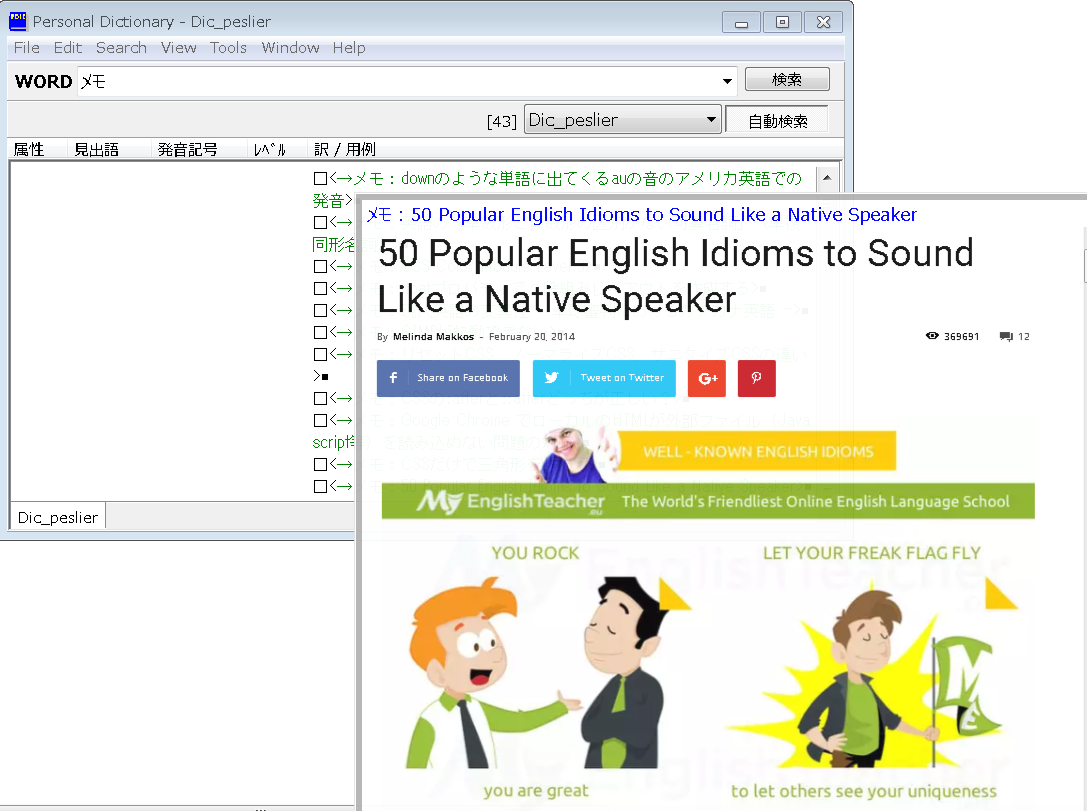
分かり難いかも知れませんが、下のイメージは埋め込んであるPDFファイルのリンクをクリックして外部のPDFリーダーから開いたところです。

映像
下のイメージの "<→メモ:映像の埋め込み>" をクリックすると
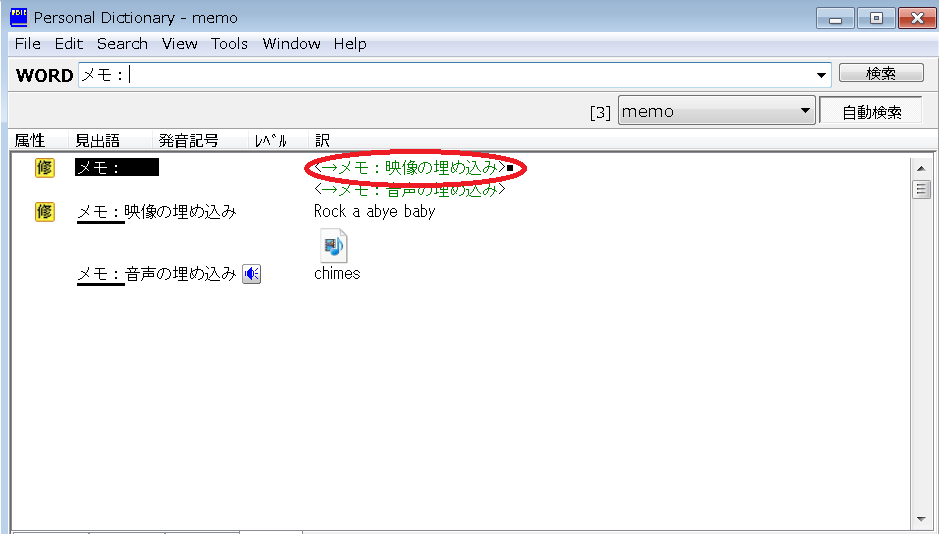
⇓

音声データ
下のイメージの "<→メモ:音声の埋め込み>" をクリックすると
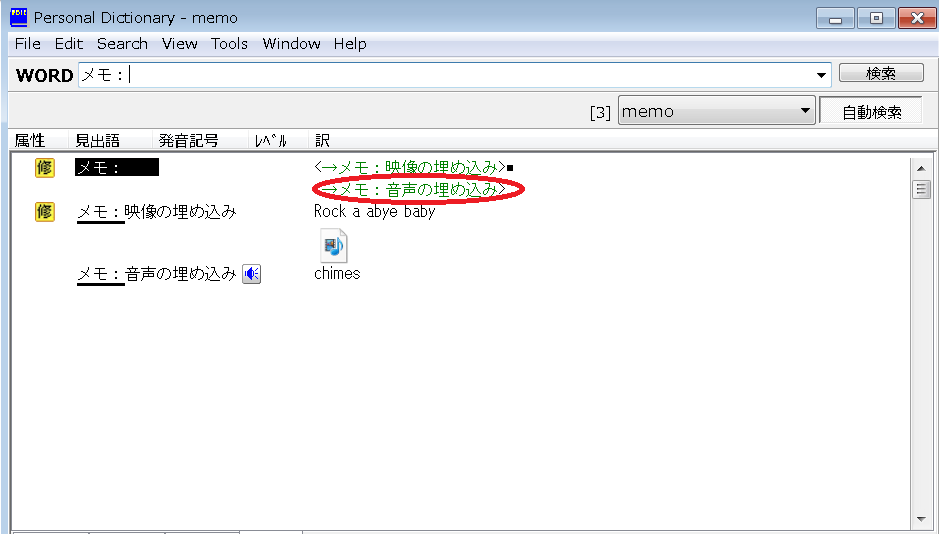
⇓
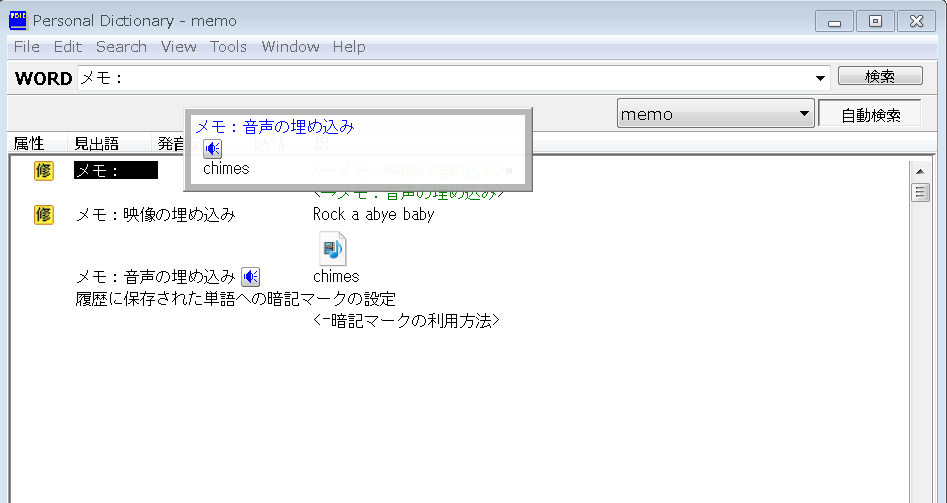
但し音声データは通常のファイルリンクとは異なり、表示されるされる場所が発音記号の隣になり且つアイコンが表示されます。
メモの分類・整理
複数のジャンルのメモをPDICに登録する場合、キーワードによる分類に加えて階層化することで可視性を高めて整理できます。
階層化による分類・整理
下のイメージではジャンル毎に階層化しています。
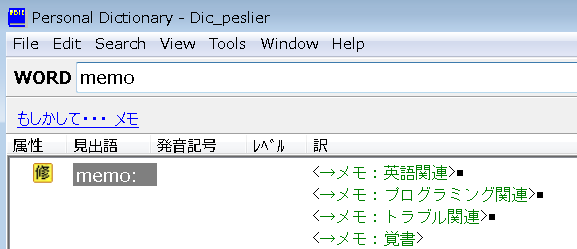
英語関連
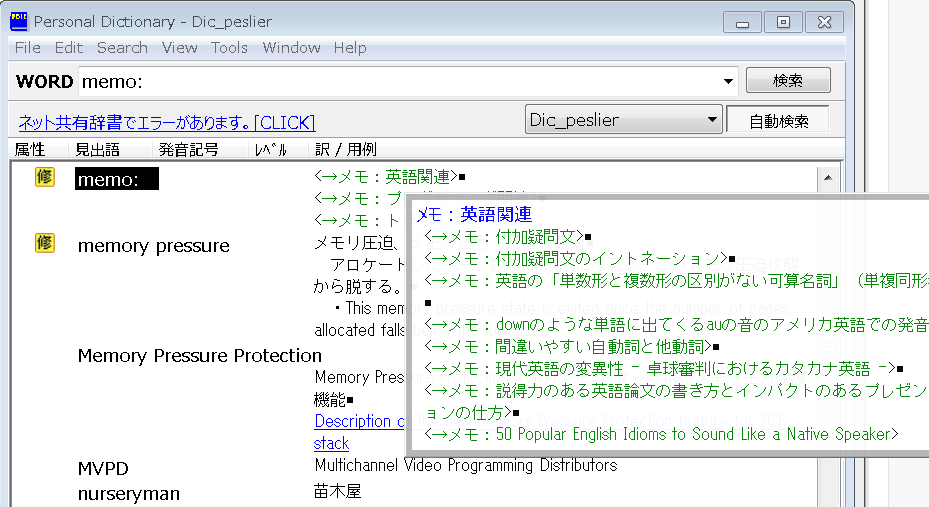
プログラミング関連
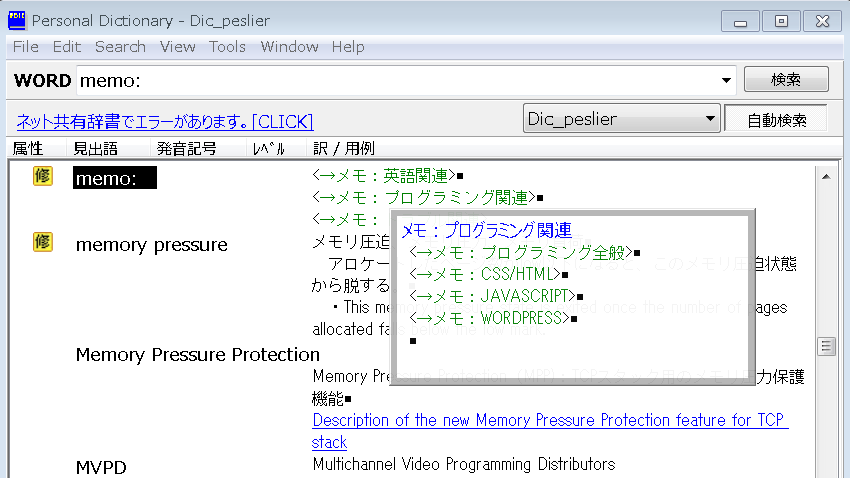
トラブル関連

下のイメージは5階層ですが、この程度まで階層化しても今のところは全然問題ありません。
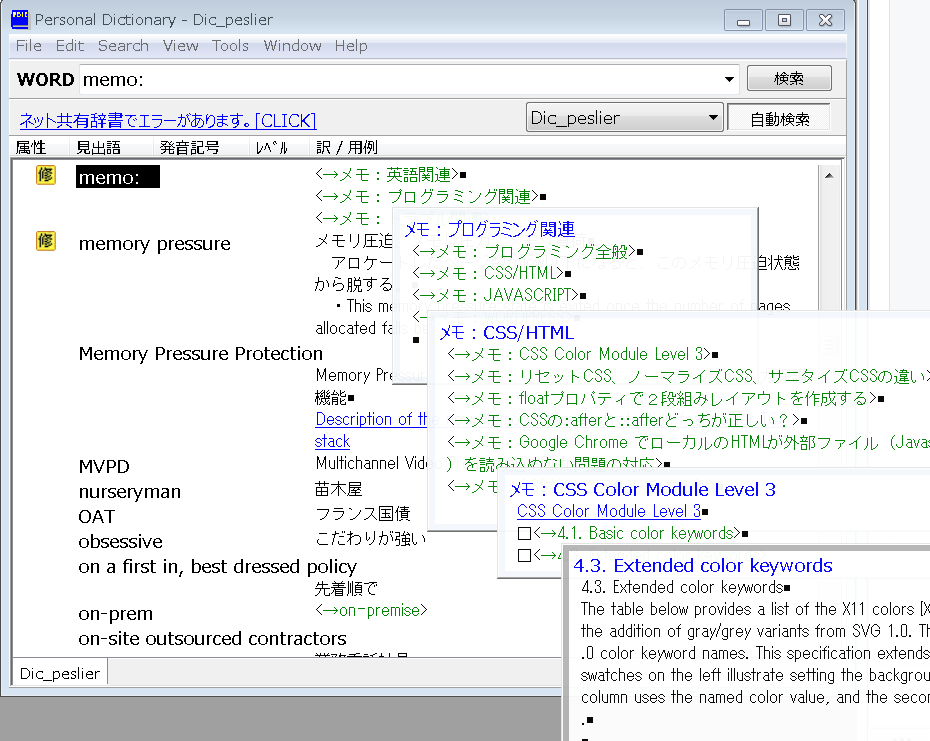
キーワードによる分類・整理
PDIC(Personal Dictionary)に登録されている内容と被らないものであれば、メモ用のキーワードを設定することで上記のような階層構造を構成しなくても色々なメモが可能です。
下のイメージでは、"メモ:英語関連" というキーワードで検索しています。
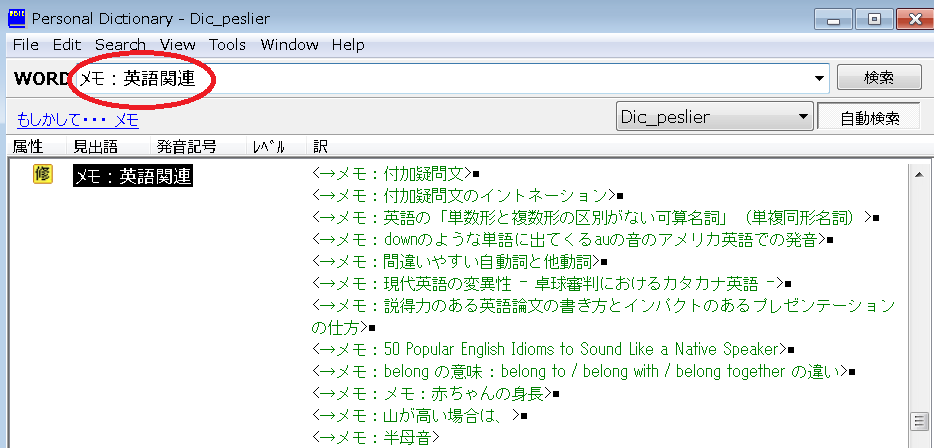
階層構造の移動
表示されているポップアップウィンドウをクリックすると一つ前のポップアップウィンドウに戻り、リターンキーで該当のメモがPDIC本体に表示されます。
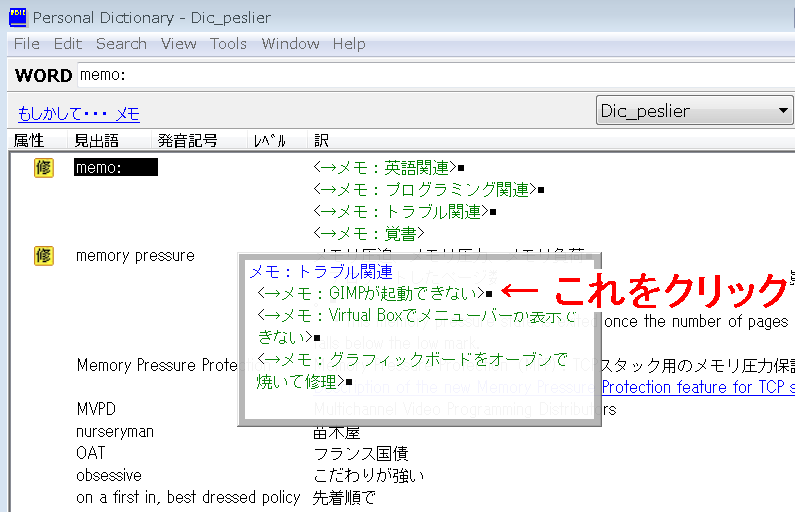
⇓

上のイメージは実際には2つのポップアップウィンドウが重なっていて、上のポップアップウィンドウを少し移動させると下のイメージのようになる
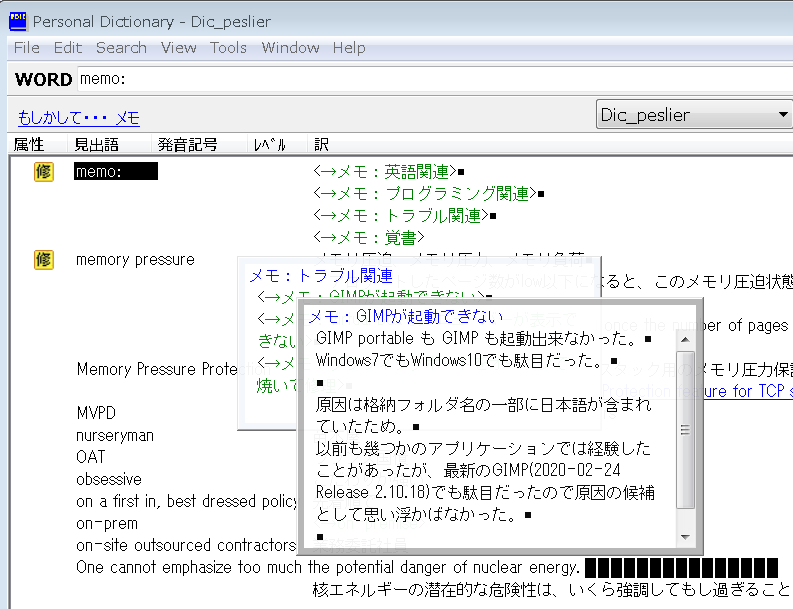
ここで上のポップアップウィンドウをクリックするとこのポップアップウィンドウが閉じて一つ前のウィンドウに戻る
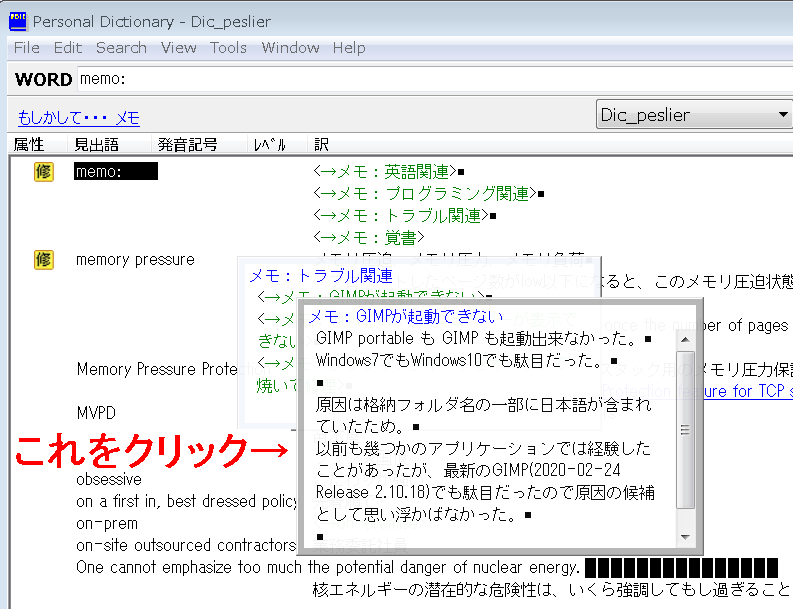
⇓

最上位のポップアップウィンドウが開いている状態でリターンキーを押すと該当のメモがPDIC本体に表示される
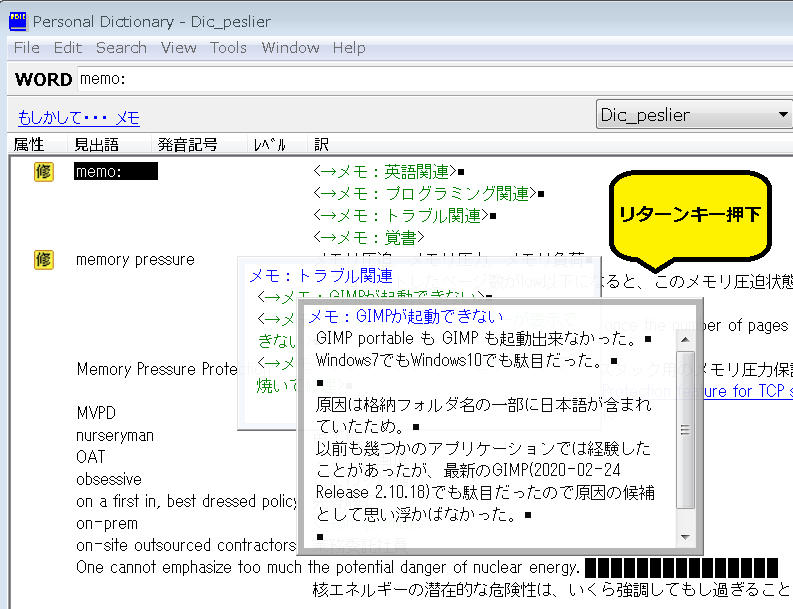
⇓
メモがPDIC本体に表示される
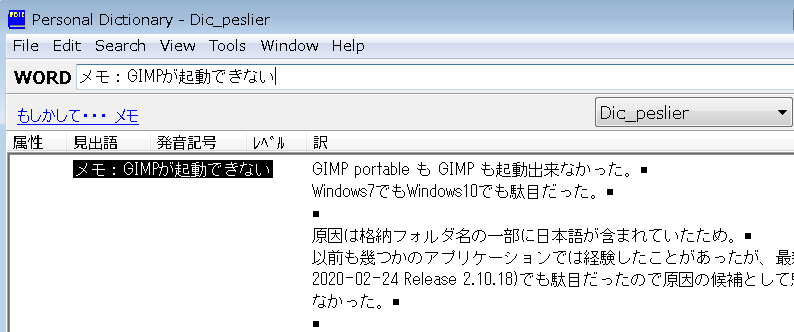
ハイパーリンクテキスト機能でメモの最上位に戻る
戻ると進むという動作は、メモの階層構造状を遷移している時にはクリックで実現できていますがメモがPDIC本体に表示されている状態では一つ前のポップアップウィンドウに戻ることが出来ません。
WORD欄にメモのキーワードを入力して一旦階層構造の最上位に戻る必要があります。
この場合、最下層のメモに最上位や一つ前の階層のハイパーリンクテキストを記載しておけばクリックで戻ることが出来ます。

⇓
"<→memo:>" をクリックすると階層構造の最上位のポップアップウィンドウが開く
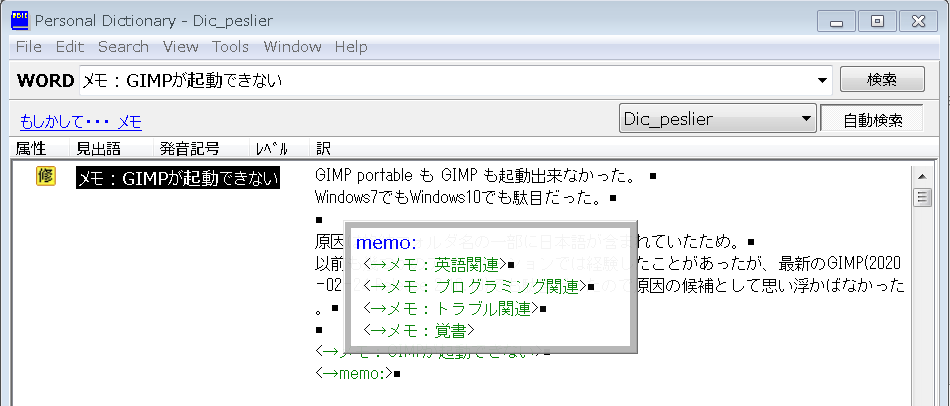
メモ用に辞書ファイルを分ける
メモが複数のジャンルに渡ったり大量になったりする場合には、メモ用に辞書ファイルを分けて置いた方がいいかも知れません。
辞書のバージョンアップや入れ替え、別環境への移行などを考えると、メモと辞書データとを切り離しておいた方が好都合です。
また、別ファイルにすることでメモのみ別のアプリに移行したり個別にバックアップを取れたりもします。
メモ用辞書ファイルの登録
メニューの File → 辞書設定(W) から辞書ファイルの追加を行います。
File → 辞書設定(W) をクリックすると辞書設定画面が開く

⇓
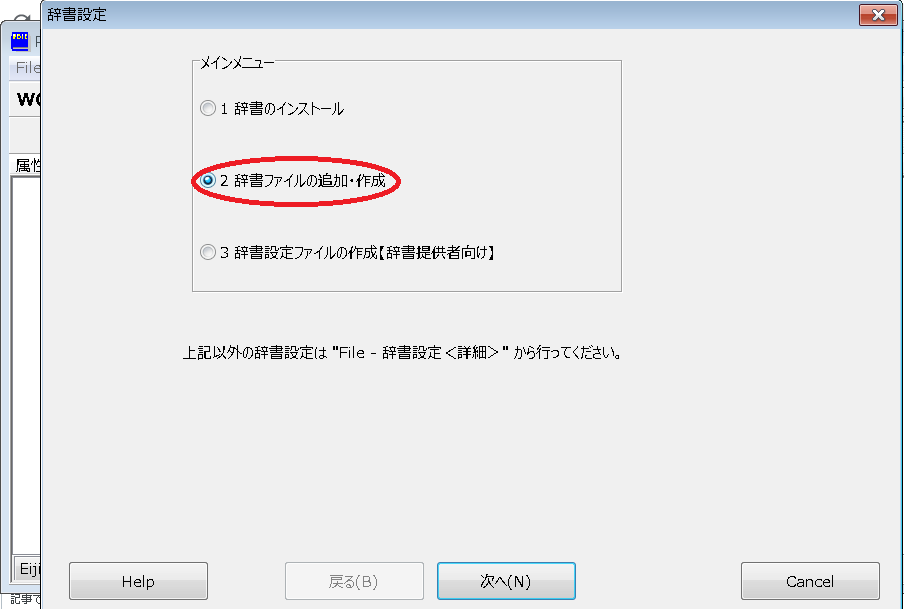
2 辞書ファイルの追加・作成をクリックする
⇓

⇓
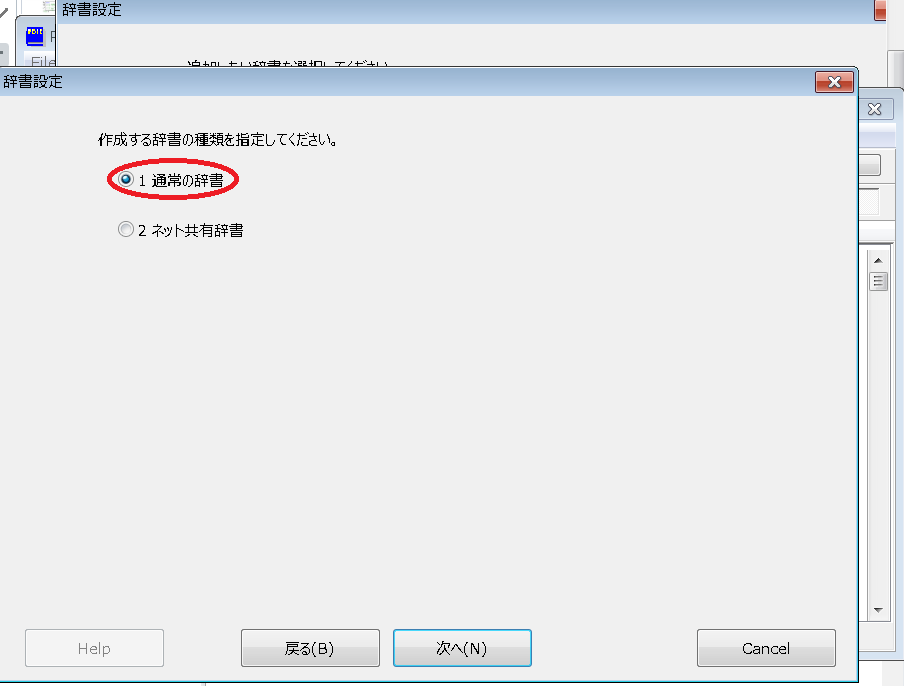
1 通常の辞書をクリックする
⇓
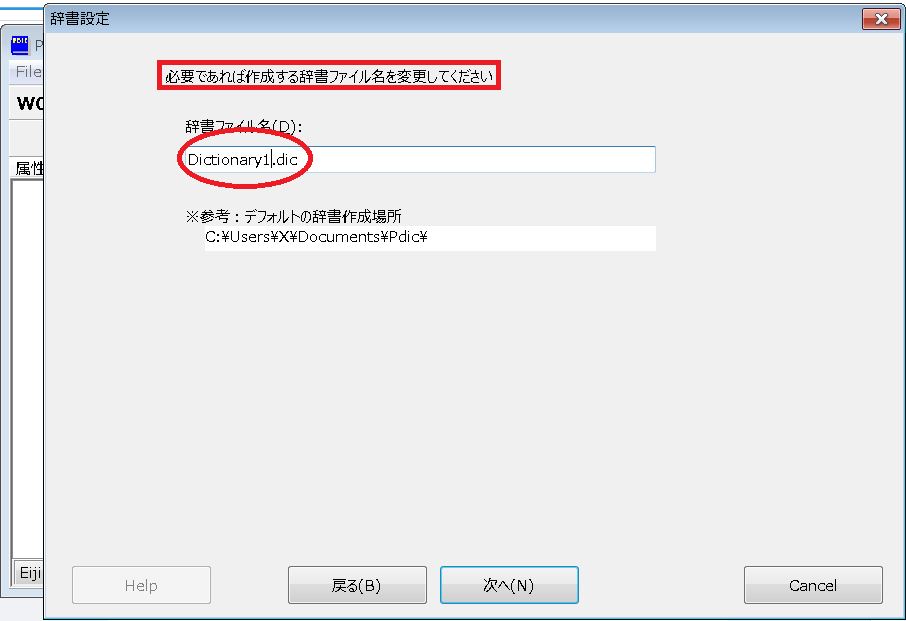
必要に応じて辞書ファイル名や辞書作成場所を変更する
⇓

ここでは辞書ファイル名を memo.dic にしている。
画面下部の次へ(N)をクリックし、辞書グループの設定を行う
⇓
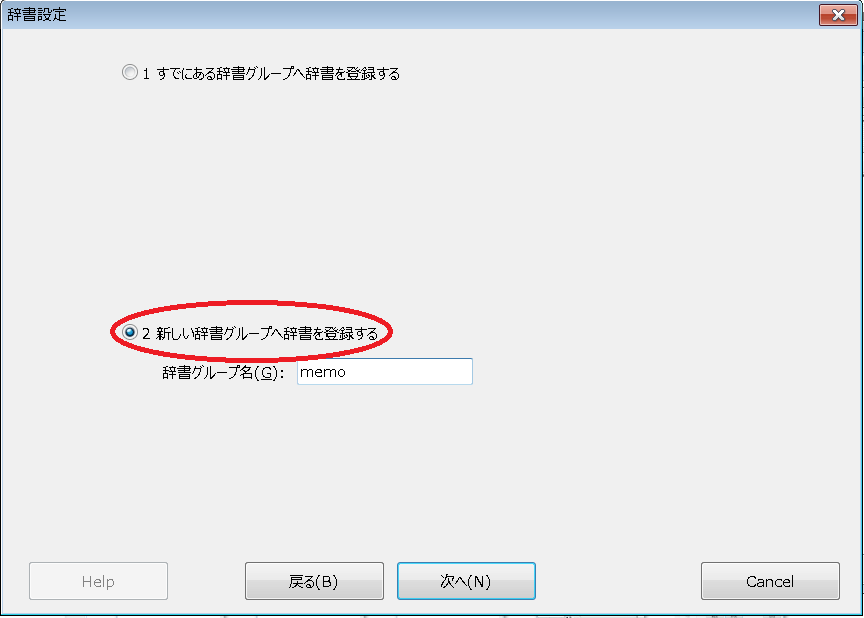
ここでは新しい辞書グループへ登録し、辞書グループ名(G) は "memo" としている。
⇓
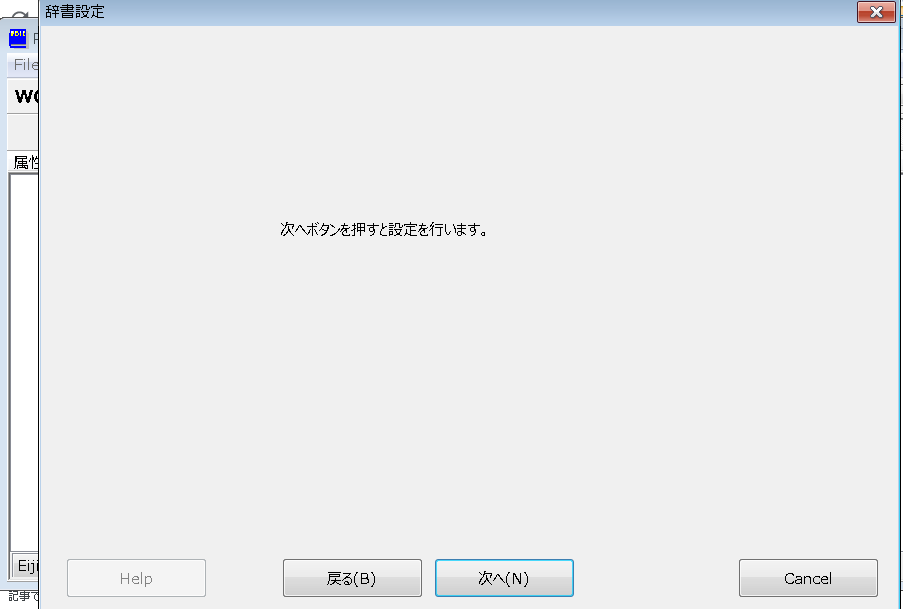
⇓
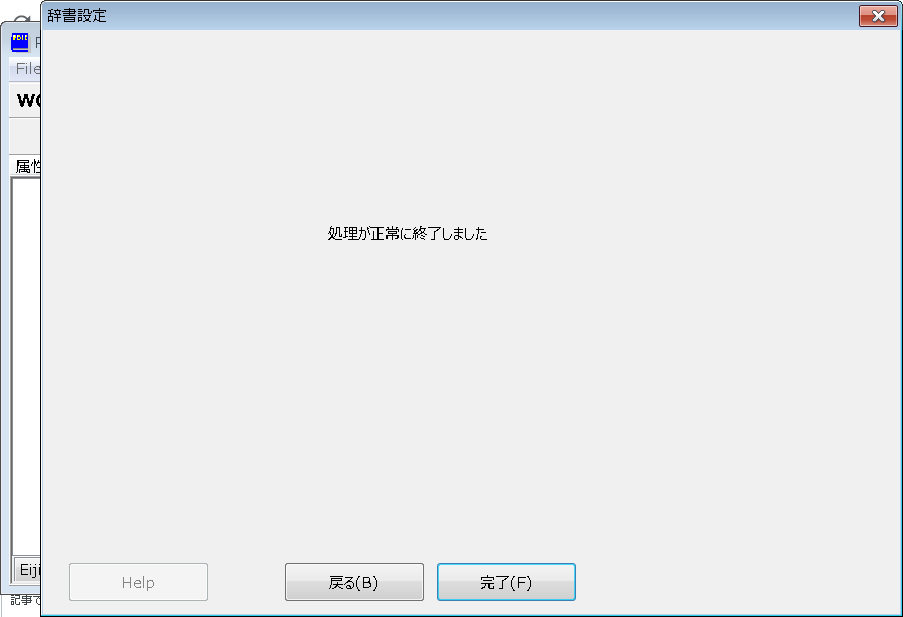
最後に画面下部の完了(F) をクリックして終了。
メモの作成
まず、メモ帳のキーワードを決めます。
英辞郎など既存の辞書ファイルとデータを共有する場合は、出来るだけ既存の辞書と重複しないキーワードの方が使いやすいと思います。
私はメモ帳を別ファイルにしているので問題ありませんが、単純にメモやメモ帳、memo などとすると英辞郎に登録済みのキーワードと被ります。
"メモ:" などのように工夫する必要があります。
以下では、上で作成した "memo.dic" という辞書ファイルにメモを記録しています。
メモ帳のキーワードの登録
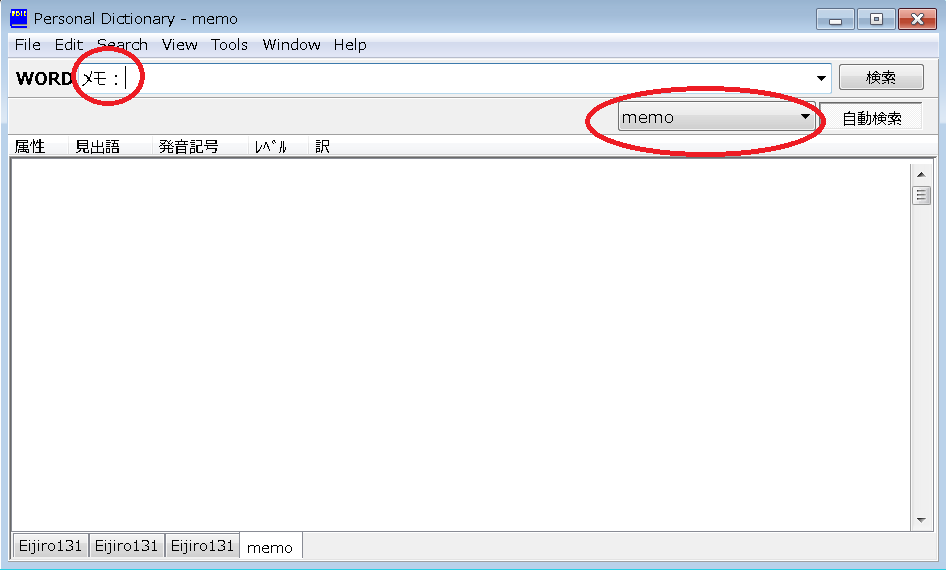
辞書グループのドロップダウンリストから "memo" を選択し、WORD欄にメモ用のキーワード(上の場合は "メモ:")を入力する。
⇓
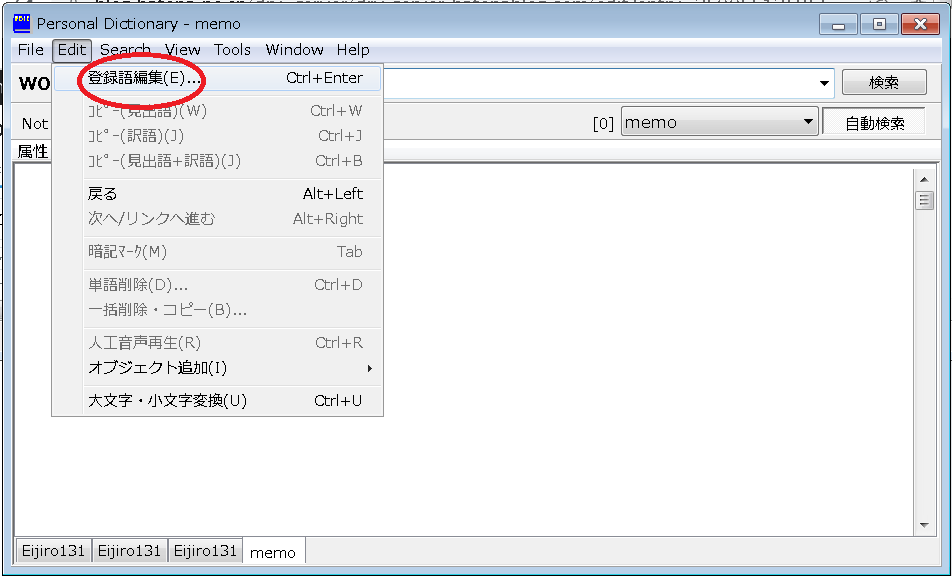
メニューの Edit → 登録語編集(E)... をクリックし、登録語編集:修正画面を開く
⇓
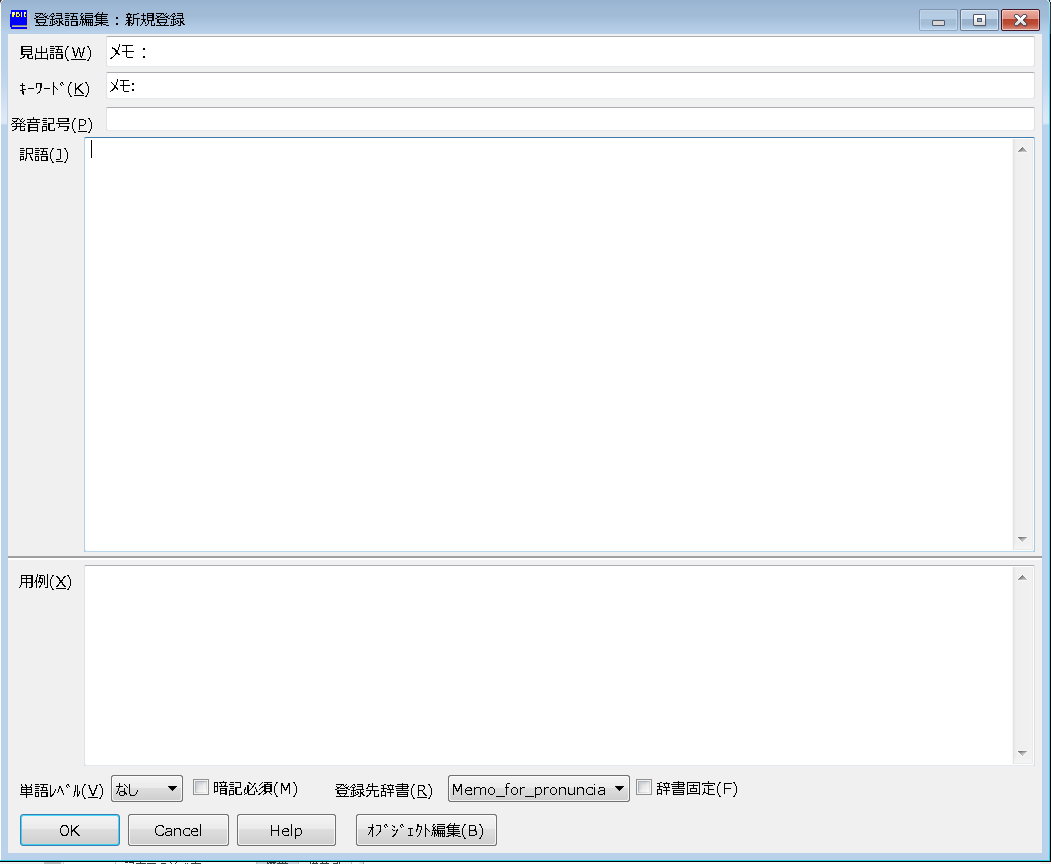
この項目がメモ帳の基本になるが、メモする項目がまだないので取り敢えずダミーのハイパーリンクを書いて登録しておく。
⇓

登録は画面左下のOKボタンをクリックする。
⇓
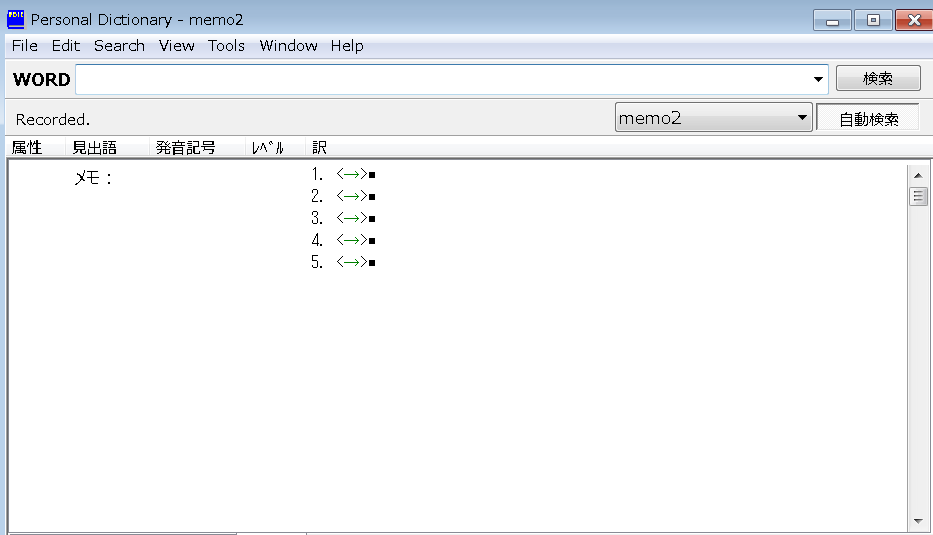
メモデータの登録
上記と同様にWORD欄にメモ用のキーデータ(今の場合は "メモ:電子書籍の編集ツール" としています)を入力する。
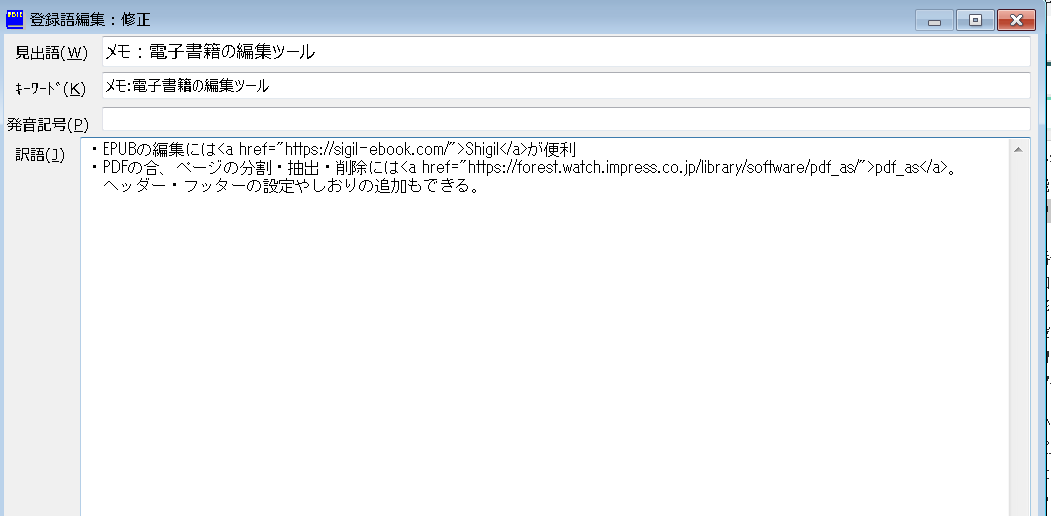
⇓
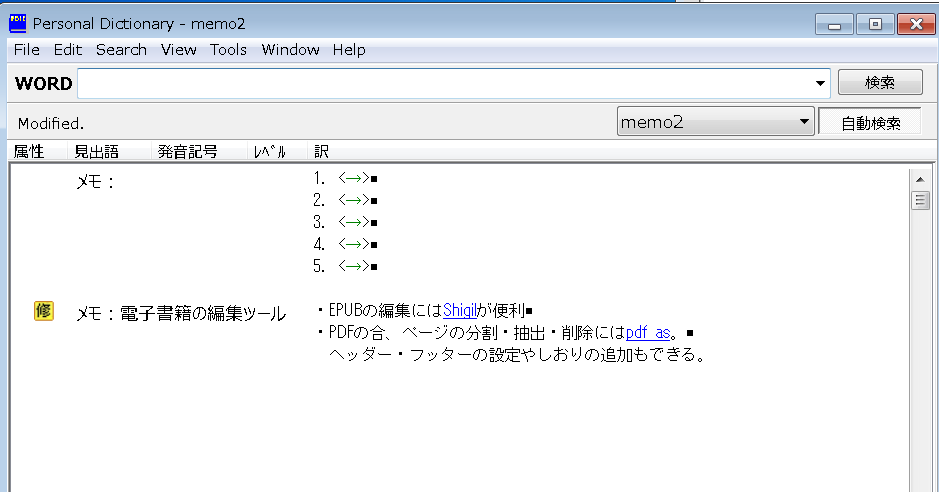
メモ帳とメモデータの紐付け
メモ用のキーデータをコピーする。
上のイメージでは、修正マークの付いた "メモ:電子書籍の編集ツール" をクリックして更に右クリックするとコピーメニューが表示されるのです "コピー(見)" をクリックする。
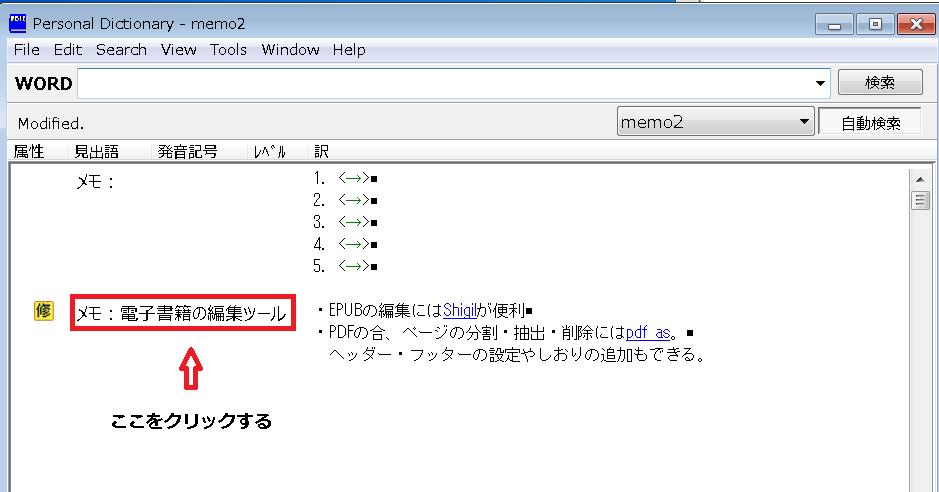
⇓

⇓

続いてメモ帳のキーワードの登録語編集:修正画面を開き、ハイパーリンクのキーワード部にコピーを貼り付ける。
見出し語のキーワード(ここでは "メモ:")をクリックするとWORD欄にキーワードが表示されるので登録語編集:修正画面を開く。
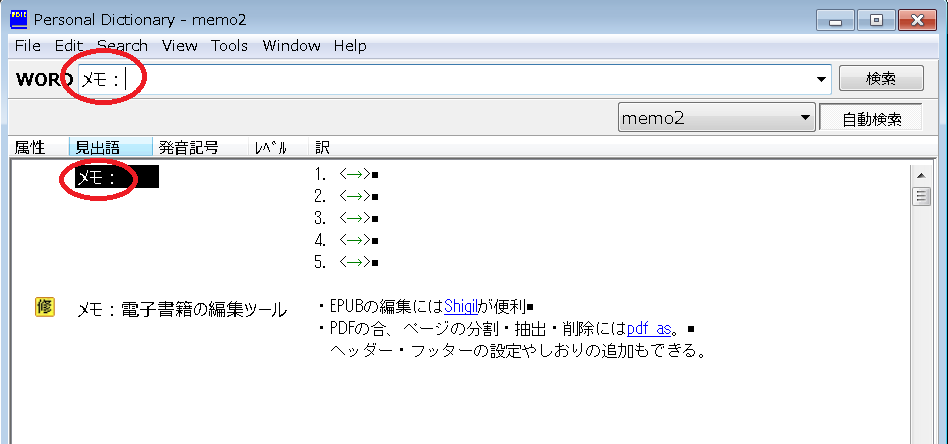
⇓
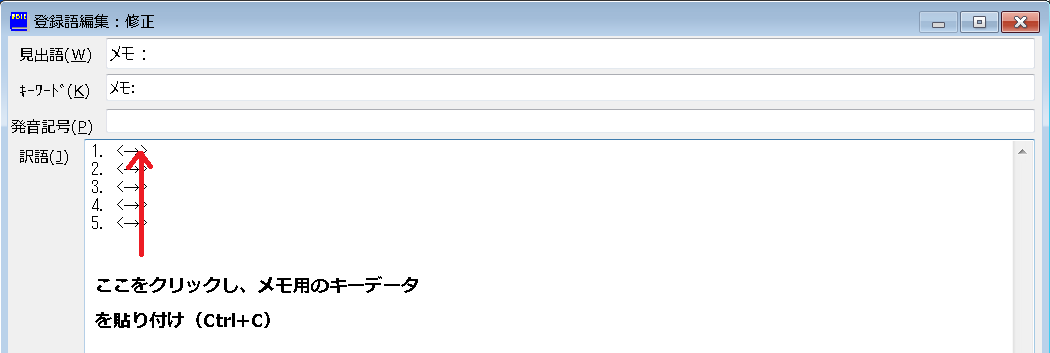
⇓
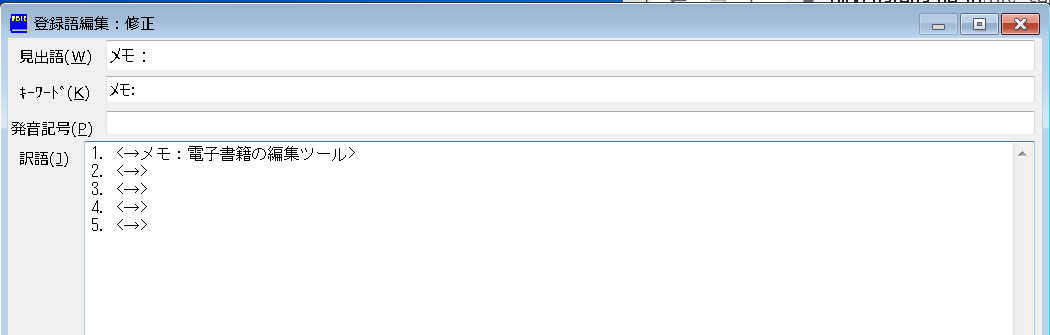
左下のOKボタンをクリックして登録語編集:修正画面を閉じる。
⇓
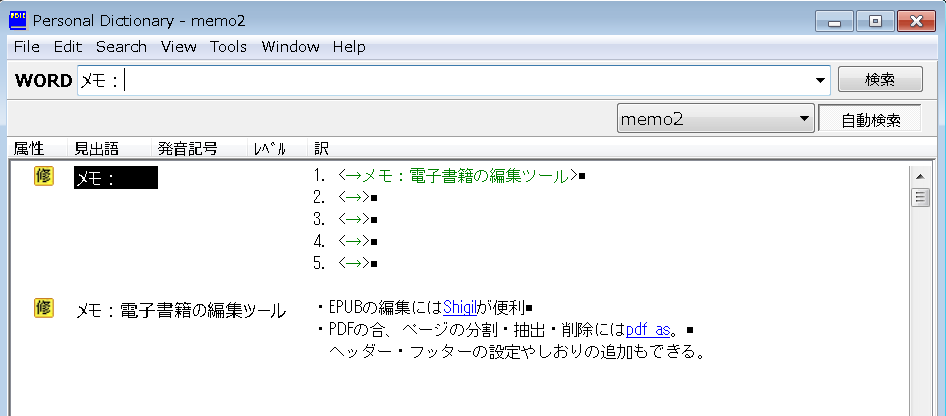
⇓
"<→メモ:電子書籍の編集ツール>" をクリックするとメモがポップアップ表示される
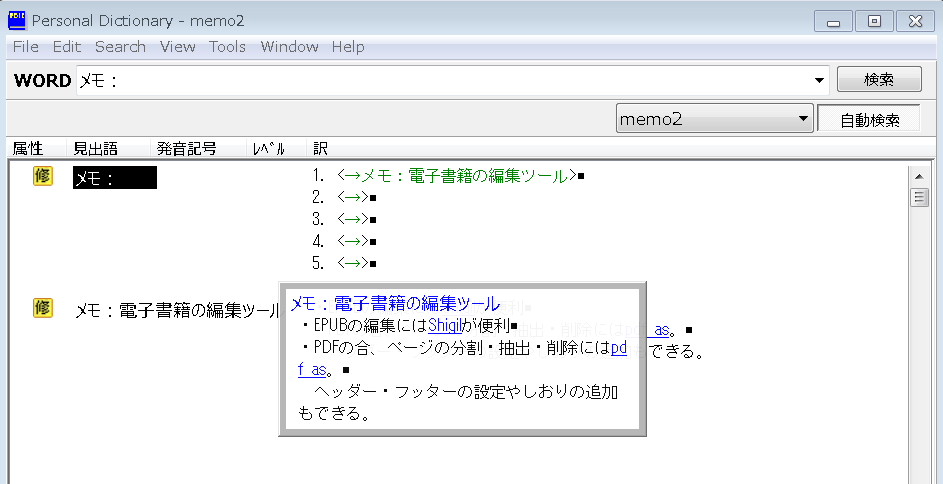
メモ用のキーデータの先頭にメモ帳のキーワードを付加する必要はなく、辞書ファイルの中でユニークでPDICの検索機能で引っ張ってこれるものならOKです。
私が頭を揃えているのは、WORD欄にメモ帳のキーワードを入力した時に一覧として見れるので紐付けに便利で管理上もメモデータが固まっている方が都合がいいからです。
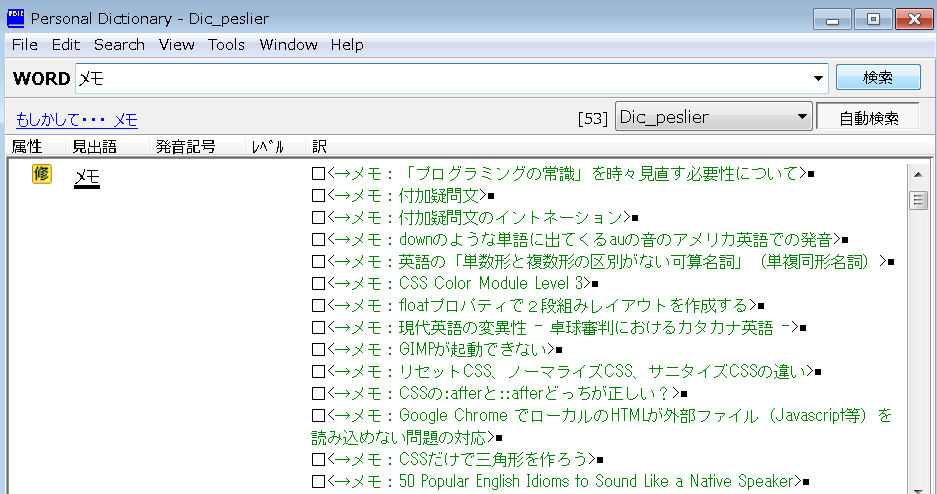
"Scribd"
PDICでマーカー機能を使う
PDICのマーカー機能の概要
PDIC(Personal Dictionary)は電子辞書を検索したり辞書を作成できるツールで、英辞郎に同梱されているので多くの人が使用していると思います。
PDICのマーカー機能は、最近のバージョンでは 強調表示 として以下のテキスト修飾が出来ます。
- 赤(R)
- 青(B)
- 緑(G)
- 黄(Y)
- 太字(O)
- 下線(U)
- イタリック(I)
- 打消し線(S)
強調表示 の使い方としては、修飾したい範囲を選択して右クリックメニューから強調表示(G) にカーソルを当てると修飾の一覧が表示されるので、該当のものを選択します。
下のイメージでは、"subsidize" の 【他動-2】 "〔助成金を出して~を〕支援する、援助する" に黄色のマーカーを引いています。

⇩

強調表示の概要
以下は、PDICのHELPに記載されている強調表示の概要です。
概要
訳語部・用例部の任意の文字列に、ハイライト(赤・青・緑・黄)や、スタイル(太字・イタリック)の変更、文字飾り(下線・打ち消し線)を行うことができます。
簡易HTML機能でハイライトすることはできますが、この強調機能は読み取り専用の辞書に対してもできるようになります。
特徴:
・強調表示をしても辞書への変更はありません。
・強調表示した見出し語は自動的に単語帳へも登録されます。
※強調表示を削除したとき、単語帳からは削除されません
・辞書の内容に多少変更があっても強調表示は継続されます
PDICのマーカー機能のメリット
PDICのマーカー機能のメリットの一つは、自動的に単語帳に追加されることにより
・単語帳検索 → 出力 で一覧として表示できるようになる
・単語テストの対象となる
など、記憶の定着を助けるツールが有効に活用できるようになることです。
電子辞書でもマーカーを引いた単語を単語帳に登録出来るものもあるようですが、登録件数の制限があったりタッチペンでの操作なので操作が煩雑だったり一覧として表示できないなど、必ずしも効率がいいとは言えない気がします。
PDICの場合、下のイメージのように単語帳を一覧として表示出来るのでかなり便利です。

PDICのマーカー機能の不満な点
私が感じる不満は以下の3点です。
① 文字の修飾方法が非常に限定的
② 色などが設定からでは変更できない
③ 登録内容を変更した場合、修飾も影響を受ける可能性がある
① 文字の修飾方法が非常に限定的
PDICで設定できる強調表示 は、この内の何れか1つだけです。
例えば、黄色のマーカーを引いたら太字には出来ません。
下のイメージのように、既に強調表示として選択してある範囲と少しでも重複して別の強調表示を設定しようとすると、削除という項目しか表示されません。

⇩

② 色などが設定からでは変更できない
見出し語や訳語部などの色やフォントはツール→設定(o) から変更出来るけれども、強調表示 の修飾はメニューには存在しないので容易には変更できません。
その上、マーカーの色は一般的なものではありません。
上のイメージではマーカーは黄色を選択していますが私の目には黄色というよりは黄土色に見えます。
この色は私の好みではありません。
調べてみると、HTMLカラーコードでは yellow は #ffff00 ですがPDICでは #e8e800 を設定していました。
この色の変更はツール→設定(o) からの設定変更や INIファイル、レジストリの編集では変更できないようです。
どうしても変更したい場合には、 強調表示を保存しているファイル(作業フォルダにある辞書ファイル名に拡張子".hl"をつけたファイル)の内容を書き換えるしかないようです。
以下の一連のイメージでは、"mute" という単語に設定した黄色のマーカー(#e8e800)を #ffff00 に変更しています。

⇩

⇩

⇩

念の為補足しておきますが、見出し語や訳語部などの色やフォントはツール→設定(o) から変更可能です。
例えば、下のイメージでは文字色を赤(#ff0000)、背景色をクリーム(#ffff80)に設定しています。

⇩

③ 登録内容を変更した場合、修飾も影響を受ける可能性がある
強調表示の概要には "辞書の内容に多少変更があっても強調表示は継続されます" と記載されています。
実際、下のイメージに示すように登録内容に追加や削除を行っても修飾した文字列が保たれている限りは強調表示は維持されるようです。
下のイメージでは2行目の文の途中に "(意識的または意図的に)" という文字列を挿入し、文字列修飾を行った6行目の1行前に "・No one can avoid his destiny. だれも運命は避けられない.
" という例文を追加して文字列修飾を行った行の位置をズラしていますが、強調表示は維持されています。

⇩

一方、下のイメージでは強調表示自体は削除せずに修飾文字列の一部だけを削除(【用法】という文字列から【を削除)しているので強調表示は表示されていません。

これは、下のイメージに示すように強調表示の設定情報を保持しているファイル(辞書ファイル名に拡張子".hl"をつけたファイル)に装飾対象を文字列として保持しているためです。

従って、この文字列が正しくヒットしない形での登録内容の変更を行うと強調表示は正しく表示されません。
例えば登録されている文字列と同一の文字列を含む文字列を前の行に挿入したり、該当の単語自体を一度削除して新規登録し直したりした場合など。
PDICのマーカー機能の強化
上記の不満点は、PDICの 簡易HTML機能 を使うことで補うことができます。
下のイメージでは、【名-1】に引いたマーカーが強調表示で【名-3】の黄色のマーカーと太字にした箇所が簡易HTMLです。

下のイメージでは、英語の例文が小さくて見にくいので文字サイズを大きくしています。
【名-1】は <big>タグで文字サイズを大きくしています。
【名-4】では比較のため例文を3回コピーしてそれぞれのフォントサイズを変えています。
2つ目の例文ではフォントサイズを +1、3つ目の例文は +2 、4つ目の例文は +3しています。
(尤も、+3 する位ならツール→設定(o) から用例部の表示フォントのサイズ自体を大きくするべきかも知れません)

簡易HTML機能 は修飾したい範囲をHTMLタグで囲みますが、普段からHTMLを意識していない場合はよく使用するHTMLタグをラベルに登録しておくと便利です。

PDICの 簡易HTML機能 に付いては、PDICで簡易HTMLを使用する で説明しています。
尚、簡易HTML機能 を使用して文字修飾を行った場合一つ注意する点があります。
強調表示 を行うと自動的に単語帳に追加されますが、 簡易HTML機能 の場合は修正扱いになるので単語帳には自動的には登録されません。
暗記マークを付加するなどして自力で登録する必要があります。
PDICで簡易HTMLを使用する
PDIC(Personal Dictionary)は電子辞書を検索したり辞書を作成できるツールで、英辞郎に同梱されているので多くの人が使用していると思います。
PDIC(Personal Dictionary)では、 訳語部・用例部の任意の文字列に、ハイライト(赤・青・緑・黄)や、スタイル(太字・イタリック)の変更、文字飾り(下線・打ち消し線)を行うことができます(強調表示機能)。
この強調表示機能は読み取り専用の辞書にも使用できるので便利ですが、色々不満な点もあります。
例えば、マーカーの色は4種類からしか選べませんが、黄色としているのは yellow("#ffff00") ではなく "#e8e800" です。
また同時に使用できるのは1つだけで、例えば黄色のハイライトを使用するとその部分の文字は太字にしたりアンダーラインを付けたりは出来ません。
・
上記の不満点は、簡易HTML機能を使うことで解消できます。
この機能では、(簡易)HTMLタグを使用して訳語部や用例部などに様々なテキスト修飾を行うことが出来ます(発音記号部を除く)。
下のイメージでは【名-1】に引いたマーカーが強調表示で、【名-3】の黄色のマーカーと太字にした箇所が簡易HTMLです。

下のイメージでは、英語の例文が小さくて見にくいので文字サイズを大きくしています。
【名-1】は <big>タグで文字サイズを大きくしています。
【名-4】では比較のため例文を3回コピーしてそれぞれのフォントサイズを変えています。
2つ目の例文ではフォントサイズを +1、3つ目の例文は +2 、4つ目の例文は +3しています。
(尤も、+3 する位ならツール→設定(o) から用例部の表示フォントのサイズ自体を大きくするべきかも知れません)

以下に、簡易HTMLの使用方法や問題点などを示しています。
- 簡易HTMLの記述
- 簡易HTML機能で使用可能なタグ
- HTMLタグの登録による省力化
- HTMLタグによる文字修飾
- 簡易HTMLのもう一つのメリット
- 簡易HTML機能 を使用して文字修飾を行った場合のデメリット
簡易HTMLの記述
簡易HTMLは通常の html と同様に、修飾する文字列をタグで囲みます。
下のイメージでは、"bing" の "【名-1】〈米俗〉独房" の文字色を royalblue に、"【名-2】】〈米俗〉麻薬" の文字色を hotpink にそれぞれ変更しています。

⇩

蛇足かも知れませんが、以下が手順です。
① 対象の単語(ここでは "bing")を検索し、見出し語をダブルクリックするかメニューの Edit → 登録語編集(E)をクリックして登録語編集:修正という画面を開きます。

⇩

② 修飾する範囲をタグで囲みます。
例えば、"〈米俗〉麻薬" に黄色のマーカーを引きたいのであれば<span style="background-color:yellow;">〈米俗〉麻薬</span>、太字にしたいのであれば <b>〈米俗〉麻薬</b> といったように。
色(カラーコード)は google で "カラーコード" と検索するとHTMLカラーコードの一覧や色見本の辞典など多数見つかりますが、私は検索したり記憶したりするのが面倒なのでカラーネーム(yellow(黄色)、red(赤)など)で済ませています。

③ 左下のOKボタンをクリックすると反映されます

⇩

簡易HTML機能で使用可能なタグ
簡易HTML機能で使用可能なタグは以下のとおりです。
<b>Bold</b>
<i>italic</i>
<s>strike-out</s>
<u>UnderLine</u>
<small>small</small>
<big>big</big>
<font color="#FF0000">Red</font>
<font size="+1">Size Up</font>
<span style="background-color:#FF0000;">[Red]</span>
<font bgcolor="#FF0000">[Red]</font> ※PDIC独自仕様・非推奨
<a href="http://www.google.com/">Google検索</a>
<ex>I have a book.</ex> ※PDIC独自仕様 用例の表示・非表示に連動して表示
<bx title="短縮表示">展開表示</bx> ※PDIC独自仕様 マウスクリックで短縮⇔展開表示
© © ※UTF16
※訳語部マージをOFFにしないと正しく表示されない場合があるようです
HTMLタグの登録による省力化
使用するたびにHTMLタグを調べたりする手間を省くため、よく使用するタグをラベルに登録したりPDICにメモしておくと便利です。
下のイメージは、タグをラベルに登録する例です。

登録は、メニューの Tools → ラベルの編集(L)... をクリックして表示される『ラベルの編集』画面において該当エントリを右クリックすると新規追加や削除、更にはエントリの移動(右へ移動(R)、左へ移動(Z)、上へ移動(U)、下へ移動(D))などの操作ができます。

⇓ 右クリック

⇓ 新規追加(N)をクリック

エントリが追加されるのでよく使うタグを登録する
HTMLタグによる文字修飾
以下は、ラベル登録したHTMLタグを使用して文字修飾を行う例です。
対象のワード (下のイメージでは白抜きの "mire")にフォーカスが当たった状態でメニューの Edit → 登録語編集(E)... をクリックし、『登録語編集:修正』画面を開く

⇓

⇓

上記の『登録語編集:修正』画面において、修飾範囲の左端(下のイメージでは【名-2】と窮地の間)にマウスカーソルを置いて右クリックするとラベルの一覧が表示される
⇓

⇓

⇓

⇓

⇓
HTMLタグを追加して画面左下のOKボタンをクリックすると反映される

⇓
属性欄に修正マークが付与されるが単語帳には登録されないので、属性欄の左をクリックして暗記マークを付加しておく

簡易HTMLのもう一つのメリット
簡易HTMLを使用するもう一つのメリットは、強調表示が訳語部・用例部にしか使用できないのに対して見出し語にも使用できることです。
下のイメージの "antiseptic" では訳/用例部の黄色のマーカーが強調表示で、見出し部の3つのマーカーが簡易HTMLによるものです。

この見出し語のマーカーは、フレーズが豊富な 英辞郎 で下のイメージの様に記憶したいものを目立たせる用途に向いているのではないでしょうか。
暗記マークでも同じことができますが、暗記マークの場合はマーク自体の方が目について肝心のフレーズは埋没しているような印象を受けます。

但し、簡易HTML機能 の説明には『訳語部、用例部に簡易HTMLタグ表示機能があり、HTMLタグを用いて様々なテキストの表現を行うことが出来ます。』と記載されているので、バージョンアップなどで使用できなくなる可能性もあります。
推測ですが、現在PDICで見出し部に簡易HTMLが使用できるとしていないのは見出し部にHTMLを記載すると単語帳関連の見出し語を検索/選択するような処理の問題や、下のイメージのように単語をクリックした時に word 欄にHTML付きで表示されるなどということがあるからだと思います。

⇩

注意点としては、見出し語欄に html を記述するとキーワード(K) 欄にも同じものが自動的に追加されますが、こちらの html タグは必ず消しておく必要があります。
また、見出し語欄に html を記述した場合、単語帳検索から出力される一覧や単語テストの対象にならない場合があります。
詳細は PDICで簡易HTMLを見出し部に使用する際の問題点 を参照して下さい。
簡易HTML機能 を使用して文字修飾を行った場合のデメリット
通常のHTMLタグと同様に記述ミスや記述の手間などに加えて、現時点ではもう一つ強調表示 に対するデメリットがあります。
強調表示 を行うと自動的に単語帳に追加されますが、簡易HTML機能 でテキストを修飾した場合は単語帳には登録されません。
簡易HTML機能 でテキストを修飾すると属性欄に修正マークが付きます。
現在私の使っているPDICのバージョン(Ver.5.12.47)では登録内容を修正して修正マークが付いても履歴には反映されますが単語帳には登録されません。
そこで、単語帳に登録するためには簡易HTML機能 でテキストを修飾した後に修正マークを消し、改めて暗記マークを付ける必要があります。
以下のイメージはテキスト修飾から単語テストまでの一連の流れです。
PDICで "abduct" を検索

⇩
この時点の単語帳には "abduct" は登録されていない

⇩
"abduct" を 簡易HTML機能 で修飾する

⇩
登録語編集:修正画面を閉じると属性欄に修正マークが付き、修飾が反映されている

⇩
この時点の単語帳には反映されていない

⇩
属性欄の修正マークをシングルクリックすると修正マークは消える

⇩
"abduct" の属性欄の左側をシングルクリックすると暗記マークが付く(右側半分が修正マーク用)

⇩
この時点で単語帳を見ると "abduct" が登録されている

⇩
単語帳から単語テストを行うと、きちんとマーカー付きで表示される

(単語テストを行う前に一度PDICを終了して再立ち上げし変更内容を確実に反映させないと修正直後は表示されないかも知れません)
